在使用台式电脑进行语音通话或录音时,有时可能会遇到麦克风声音过小的问题,这会导致对方难以听清我们的声音。我们应该如何调整设置,让麦克风的声音变得更大、更清晰呢?
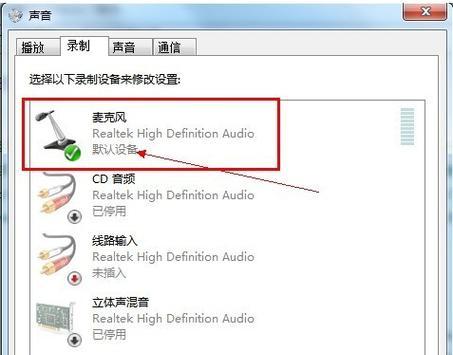
检查麦克风连接情况
调整麦克风音量
检查电脑音频设置
更新或安装最新的声卡驱动程序
使用增强型麦克风
调整麦克风附近环境
检查声音输入设备
更换麦克风线缆
检查操作系统的音频设置
尝试使用外部声卡
检查软件设置
排除其他设备的干扰
使用麦克风前进行测试和调整
咨询专业人士或技术支持
如果以上方法仍然不起作用,考虑更换麦克风或调整硬件设备。
通过检查麦克风连接、调整音量、检查电脑音频设置等一系列的操作,我们可以解决台式电脑麦克风声音小的问题。如果问题依然存在,可以尝试其他方法或寻求专业人士的帮助。确保麦克风声音清晰,是保证语音通话和录音质量的重要因素之一。
解决台式电脑麦克风声音小的问题
现在,很多人都习惯在台式电脑上进行语音通话、游戏直播等活动。然而,有时候我们可能会发现台式电脑麦克风的声音很小,导致对方无法清楚地听到我们的声音。如何解决台式电脑麦克风声音小的问题呢?接下来,我们将为大家介绍一些调整设置的方法,来提升台式电脑麦克风的声音质量。
调整麦克风音量控制设置
将鼠标移到任务栏右下角的音量图标上,并右键点击“录音设备”。在弹出的选项中选择“录音设备”来进入麦克风属性界面。
检查麦克风连接是否松动
有时候,声音小的原因可能是麦克风与电脑连接不紧密,导致信号传输不畅。此时,可以检查麦克风连接是否松动,并重新插拔以确保连接稳定。
更换高质量的麦克风
如果麦克风本身质量较差,声音就会比较小。建议用户购买一款高质量的麦克风,以提升声音的清晰度和音量。
调整麦克风增益设置
在麦克风属性界面中,找到“级别”选项卡,然后调整麦克风的增益。将增益设置为合适的数值可以有效地提升麦克风的声音。
检查电脑音频驱动程序是否正常
不正确或过时的音频驱动程序可能会导致麦克风声音小的问题。请确保电脑的音频驱动程序是最新版本,并进行必要的更新。
调整录音设备的默认格式
在麦克风属性界面中的“高级”选项卡中,可以调整录音设备的默认格式。尝试更改默认格式,以找到最适合您麦克风的设置。
检查声音设置是否正确
在控制面板中找到“声音”选项,然后点击“录制”选项卡。确保选择了正确的麦克风,并将其设置为默认录音设备。
关闭音频增强效果
有些电脑会自动启用音频增强效果,这可能会导致麦克风声音过小。请在麦克风属性界面的“增强”选项卡中禁用这些增强效果。
检查软件设置是否合理
有些通信软件可能会对麦克风进行自动调节,导致声音变小。请进入软件设置界面,检查麦克风音量和增益等设置是否合理。
尝试使用外部声卡设备
如果您的台式电脑内置声卡质量较差,可以考虑购买一个外部声卡设备来提升音频输出质量。
检查麦克风是否受损
排除以上设置问题后,如果麦克风声音依然很小,可能是麦克风本身出现了问题。可以尝试将麦克风连接到其他设备上测试,或者更换一个新的麦克风。
清洁麦克风及其周围区域
麦克风和周围的区域可能会被灰尘、污垢等物质覆盖,导致声音变小。请使用柔软的布轻轻清洁麦克风和其周围区域。
调整录音距离
有些麦克风对声音源的接近度有一定要求。如果您离麦克风太远,声音可能会变得很小。尝试调整录音距离,使麦克风与您的嘴巴保持适当的距离。
关闭背景噪音抑制功能
某些麦克风和通信软件具有背景噪音抑制功能,这可能导致声音变小。请进入相关设置界面,关闭背景噪音抑制功能。
通过调整麦克风音量控制、检查连接、更换高质量麦克风、调整增益设置等方法,可以有效解决台式电脑麦克风声音小的问题。选择适合自己的方法,并根据实际情况进行调试,相信您能够顺利解决这一问题,享受到更好的语音通话和游戏体验。




